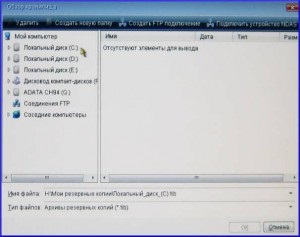În cazul în care prejudiciul a sistemului de operare este atât de mare, încât a devenit imposibil de a descărca, și nu ați activat Manager de Acronis Startup Recovery. restaura sistemul poate fi de la mass-media bootabil cu versiunea independentă de Acronis True Image Home 11 creat cu Bootable Rescue Media. dacă sunteți, desigur, vom avea grijă de acest lucru în avans. Discul de boot va ajuta pentru a restaura sistemul dintr-o imagine creată anterior pe hard disk sau dintr-o imagine salvată pe un disc DVD înregistrat în format UDF. Pentru a scrie arhiva pe DVD aveți inscripționat DVD software-ul trebuie să fie instalat în formatul UDF, de exemplu, Nero (Nero Burning ROM).
Uneori, imaginea creată de pe discul local al computerului pentru a fi înregistrate pe un disc DVD, depășește capacitatea unității. În acest caz, acesta trebuie să fie împărțit în părți în procesul de creare a unei imagini. Alegerea parametrilor de rezervă, setați comutatorul la „Setați manual opțiunile.“



După finalizarea procedurii de backup pe un hard disk de calculator va fi mai multe fișiere create de imagine.
Atunci când restaurarea datelor din imaginea creată la primul dispozitiv de antrenare este necesară pentru a pune ultimul CD-ul și apoi introduceți discuri în ordine inversă „Data Recovery Wizard“.
Pentru a utiliza discul de pornire, ar trebui să aveți o idee despre ce BIOS-ul. Dacă ați instalat anterior un sistem de operare pe cont propriu, atunci pentru tine aceasta nu va fi prea dificil, dacă nu face acest lucru, cel mai bine este să se consulte un specialist.
Dar nu atât de înfricoșător. Toată lumea este de a face ceva pentru prima oară.
Pentru a descărca programul de mass-media bootabil Vizavi, trebuie să configurați computerul astfel încât cizme de pe CD-ROM, mai degrabă decât de pe hard disk. Cele mai multe placi de baza moderne au un selector de boot, care poate fi deschis prin apăsarea unei anumite taste sau combinație de taste în momentul pornirii sistemului, de exemplu, F11 (F8, F10, F12, ESC). Aceasta depinde de versiunea de BIOS. meniu de opțiuni de descărcare vă permite să selectați un dispozitiv care să pornească de pe lista de dispozitive pentru pornire fără a modifica setările BIOS. Determinați combinația de taste sau tasta la pornire, poate fi atunci când există un echipament de testare (Boot Menu).
În cazul în care placa de baza nu este selector cu opțiuni pentru download-uri, aveți nevoie pentru a deschide BIOS Setup Utility built-in. care este proiectat pentru configurarea inițială pentru a configura parametrii necesari. Pentru a face acest lucru, porniți încărcarea calculatorului. În primele câteva secunde de încărcare, în momentul în care echipamentul testat, apăsați sau
///
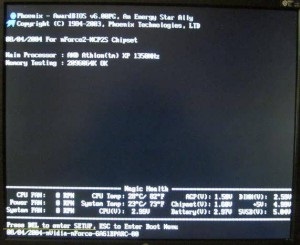
Va apărea ecranul de BIOS. Tu BIOS-ul ar putea fi diferit, dar sensul acțiunii este același.
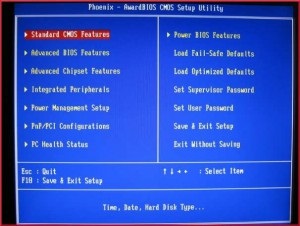
Pentru a modifica prioritatea de pornire, tastele de control al cursorului, mouse-ul nu va funcționa, trece la elementul Bios Caracteristici avansate. Pentru a intra în meniul elementului, trebuie să apăsați
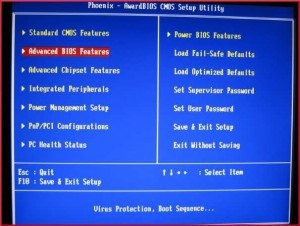
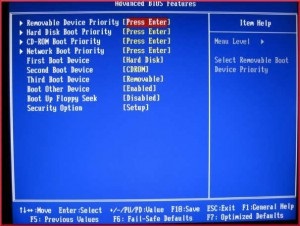
Mutarea la punctul primul dispozitiv de boot (primul dispozitiv de boot, hard disk).
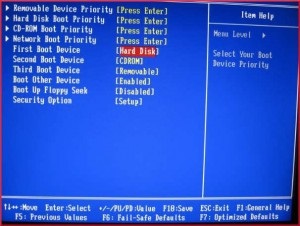
Pentru a schimba setarea, apăsați tasta
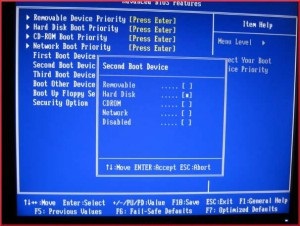
Mutarea pe linia CD-ROM.
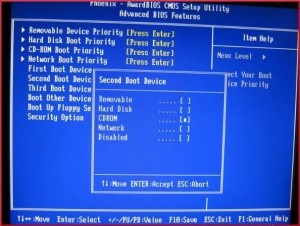
buton de comandă
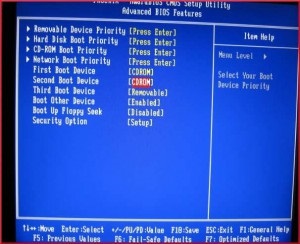
buton de comandă
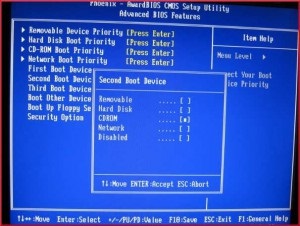
Mutarea on-line hard disk.
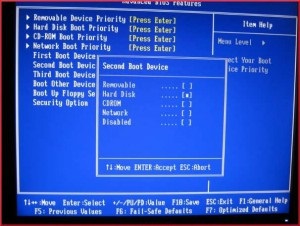
buton de comandă
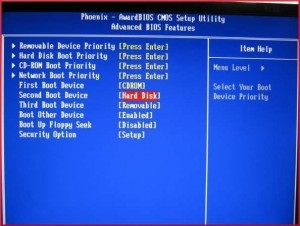
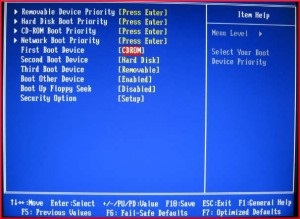
Pentru a salva setările, apăsați tasta F10.
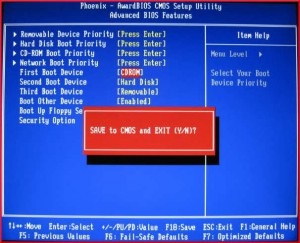
Și pentru a începe descărcarea programului - cheie
După pornirea de pe disc de boot, veți vedea un meniu de disc de încărcare.
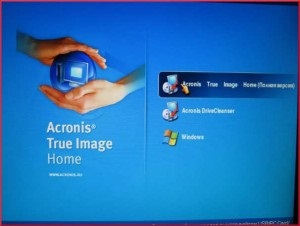
Selectați Acronis True Image Home (versiunea completă), în cazul în care unitatea de pornire au alte utilități Acronis.

software-ul Acronis este complet găzduit în memoria RAM a computerului, astfel încât după descărcarea programului, puteți scoate discul și introduceți discul (e) cu fișierul sau de a începe procesul de recuperare a datelor dintr-o imagine creată anterior pe unitatea locală a computerului, sau din „Acronis Secure Zone“, sau „Repository arhive ".
După finalizarea procesului de recuperare, a reveni setările BIOS anterioare.
Notă.
Uneori se poate întâmpla ca după descărcarea programului Acronis True Image Home 11 Recovery Wizard de date afișează un mesaj: eroare E000101F4: nu a fost găsit nici un hard disk.

Acest lucru înseamnă că versiunea actuală a programului, din păcate, nu suportă hard disk.
Să încercăm să conectați un alt hard disk, cum ar fi un hard disk extern ADATA CH94 și reîncărcați programul.